Trasferire file tra cellulari Android (via Bluetooth o Wi-Fi)
Aggiornato il:
Migliori applicazioni gratuite per trasferire file da un cellulare Android a un altro, via Bluetooth o via connessione Wireless, senza internet
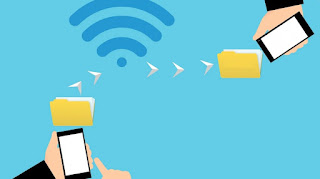 Se possediamo un cellulare con sistema Android e incontriamo un amico con un telefono dotato dello stesso sistema operativo, scambiare file e trasferirli da un telefono all'altro è davvero molto semplice. Si possono infatti trasferire file da un cellulare Android ad un altro anche se essi non sono collegati alla stessa rete Wi-Fi ed anche se non c'è connessione internet. Alcune app usano il Bluetooth, buono per scambiare uno o due file inviandolo da un cellulare all'altro mentre se è disponibile una rete wireless è consigliabile utilizzarla visto che con essa possiamo inviare un gruppo di file molto grande e pesante.
Se possediamo un cellulare con sistema Android e incontriamo un amico con un telefono dotato dello stesso sistema operativo, scambiare file e trasferirli da un telefono all'altro è davvero molto semplice. Si possono infatti trasferire file da un cellulare Android ad un altro anche se essi non sono collegati alla stessa rete Wi-Fi ed anche se non c'è connessione internet. Alcune app usano il Bluetooth, buono per scambiare uno o due file inviandolo da un cellulare all'altro mentre se è disponibile una rete wireless è consigliabile utilizzarla visto che con essa possiamo inviare un gruppo di file molto grande e pesante.Nella seguente guida vi mostreremo quindi le migliori app per trasferire file da un cellulare Android, sia usando il Bluetooth, sia usando il Wi-Fi come mezzo di comunicazione tra i due telefoni, così da poter scambiare velocemente qualsiasi tipo di file.
Condivisione nelle vicinanze Google
Il primo metodo che vi consigliamo di utilizzare è Condivisione nelle vicinanze, una funzionalità interna del sistema introdotta in Android da anni che possiamo sfruttare direttamente dal menu delle opzioni presente nella barra delle notifiche (il menu Toogle). Per utilizzare questa funzione non dobbiamo far altro che abbassare l'area delle notifiche dalla barra in alto, premere in alto sull'icona della matita o nell'icona Modifica e premere sul tasto Condivisione nelle vicinanze.
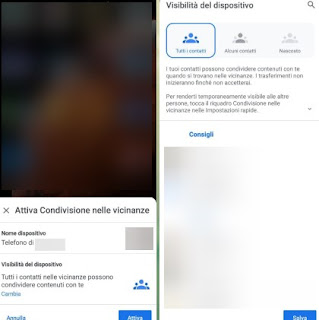
Nella schermata che si aprirà scegliamo la visibilità del dispositivo (possiamo cambiarla premendo su Cambia) e attiviamo la funzione premendo sul tasto Attiva; dopo l'attivazione possiamo utilizzare qualsiasi file manager per condividere e scegliere i dispositivi disponibili nelle vicinanze (devono ovviamente essere dei dispositivi Android con un account Google attivo).
Condivisione tramite Files di Google
Altro metodo molto semplice ed immediato per trasferire file tra cellulari Android prevede l'utilizzo dell'app Files di Google, disponibile gratuitamente dal Google Play Store.
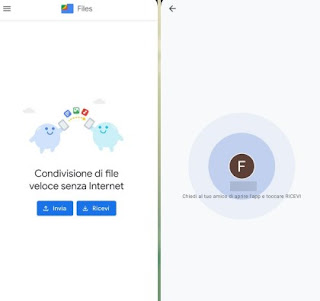
Una volta scaricata l'app su entrambi i dispositivi apriamola sul dispositivo mittente, premiamo in basso sul menu Condividi e premiamo su Invia; allo stesso modo apriamo l'app sul dispositivo destinatario, portiamoci nello stesso menu Condividi, premiamo su Ricevi e premiamo sul nickname dell'app mittente, che comparirà nella schermata se teniamo i telefoni abbastanza vicini. Dopo il collegamento saremo in grado di inviare qualsiasi file presente sul telefono, utilizzando il file manager di Google.
Condivisione file tramite Mi Share (Xiaomi)
Se entrambi i dispositivi sono degli Xiaomi possiamo utilizzare anche il sistema dedicato Mi Share per trasferire file tra cellulari Android in maniera simile a quando visto per Condivisione Google.
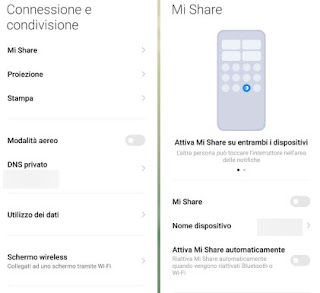
Per utilizzare questo metodo apriamo l'app Impostazioni su entrambi i dispositivi Xiaomi, portiamoci nel percorso Connessione e Condivisione -> Mi Share, attiviamo le voci Mi Share e Attiva Mi Share automaticamente quindi scegliamo un nome unico per entrambi i dispositivi. Ora non dobbiamo far altro che aprire l'app Gestione File o qualsiasi altro file manager sul dispositivo mittente, premere sul file o sulla foto da condividere, pigiare in basso su Condividi e scegliere il nome del dispositivo nella parte superiore del menu.
Se siamo interessati agli smartphone Xiaomi vi consigliamo di leggere la nostra guida Migliori smartphone Xiaomi (Redmi e Mi) a prezzi vantaggiosi.
Altri metodi per trasferire i file tra cellulare Android
Quelli che vi abbiamo mostrato in alto sono i metodi davvero alla portata di tutti gli smartphone Android per poter scambiare velocemente i file tra dispositivi utilizzando la rete Wi-Fi. In questo ambito possiamo trovare anche alcune app alternative, da utilizzare sui dispositivi più vecchi o sui telefoni su cui la condivisione Google non funziona:
- Super condivisione è un'app molto semplice da usare che crea una rete ad-hoc tra i dispositivi e permette di scambiare file anche grossi in Wi-Fi, con connessione diretta. Non importa che sia disponibile una rete Wi-Fi e nemmeno che ci sia internet; quest'app crea una rete ad hoc da un cellulare a cui gli altri smartphone possono collegarsi. Si può anche usare l'app per trasferire i file su un dispositivo Android senza l'app installata o su un computer collegato alla stessa rete ad hoc creata.
- ShareIt è, tra le tante applicazioni di trasferimento tramite Wi-Fi per Android, quella forse più scaricata al mondo, perché semplice e facile da usare. L'app è progettata per trasferire file velocemente da un vecchio smartphone Android a quello nuovo, ma può essere usata efficacemente anche tra due telefoni per condividersi file senza ricorrere alla connessione internet e senza dover usare "cloud" storage.
- Xender è un'ottima e popolare applicazione per Android gratuita che permette di trasferire file tra due smartphone Android. Se due cellulari hanno Xender installato, non serve alcuna connessione internet attiva, basta solo attivare il Wi-Fi su entrambi e stabilire la comunicazione. Tramite l'applicazione si potranno trasferire da un cellulare all'altro applicazioni, file, immagini, foto, musica, video e qualsiasi altro file, tramite una semplice interfaccia dove selezionare gli elementi da scambiare.
- Zapya è un'altra facile e utile applicazione per trasferire file da un cellulare Android verso un altro o anche verso un iPhone, un Windows Phone e un PC. Questa app funziona anche se non è disponibile una rete wireless o una connessione dati.
- BlueTooth File Transfer permette di sfogliare e navigare i file di un qualsiasi dispositivo connesso tramite Bluetooth. Dall'applicazione si possono ricevere file ed inviare schede di contatto della rubrica.
Tra queste app troveremo sicuramente quella che fa al caso nostro per condividere velocemente foto e file di ogni tipo.
Se disponiamo di dispositivi Android abbiamo diversi metodi e app per poter scambiare i file utilizzando la rete Wi-Fi (nella maggior parte dei casi) o la connessione Bluetooth (ormai caduta in disuso per via della lentezza). Vi consigliamo di usare subito i metodi integrati nei dispositivi Android moderni o sugli Xiaomi e, solo se abbiamo problemi con questi ultimi, affidarsi ad app dedicate.
Sullo stesso argomento possiamo leggere le nostre guide Trasferire file con Whatsapp e Telegram e Scambiare file tra cellulari Android, iPhone e PC con Pushbullet.

Posta un commento